光影魔术师有抠图功能吗?光影魔术师怎么剪图?光影魔手是迅雷公司推出的免费图像处理工具。简单易用,其独特的效果处理深受用户喜爱。光影魔术师不需要任何专业的影像技术,就可以制作出专业胶片摄影的色彩效果。光影魔术师是摄影作品后期处理、图片快速美颜、数码照片打印整理必不可少的图像处理软件。那么光影魔术师有抠图功能吗?当然了。在使用光影魔术师处理画面的时候,需要对画面进行裁剪的时候应该怎么做?以下系统天地边肖为您带来光影魔术手工抠图教程。
光影魔术手工抠图方法:
1.用光影魔手打开一张图片,选择【抠图】【自动抠图】。

2.你可以通过放大和缩小来调整图片的大小。在右边,有两个画笔可供选择:选择钢笔和删除钢笔。
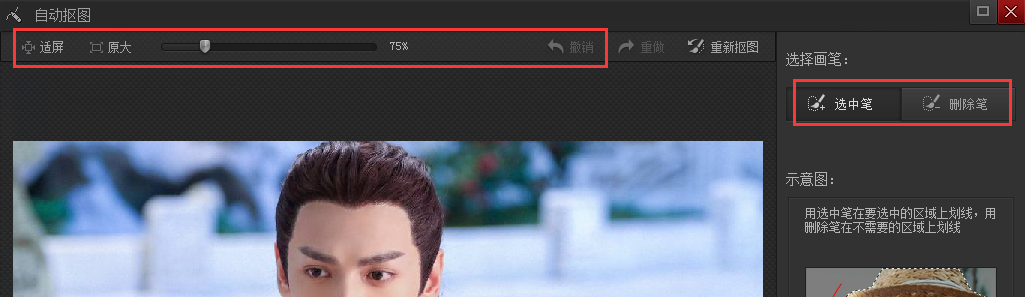
3.在这里选择【所选笔】,然后在画笔移动的背景上画一笔。如果背景不能被完全覆盖,继续绘制未覆盖的区域。其实如果要提取单一颜色的物体,直接涂就可以了。

4.单击[替换背景]
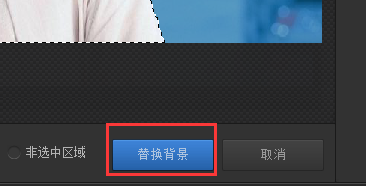
5.单击“另存为”将图片保存到本地。
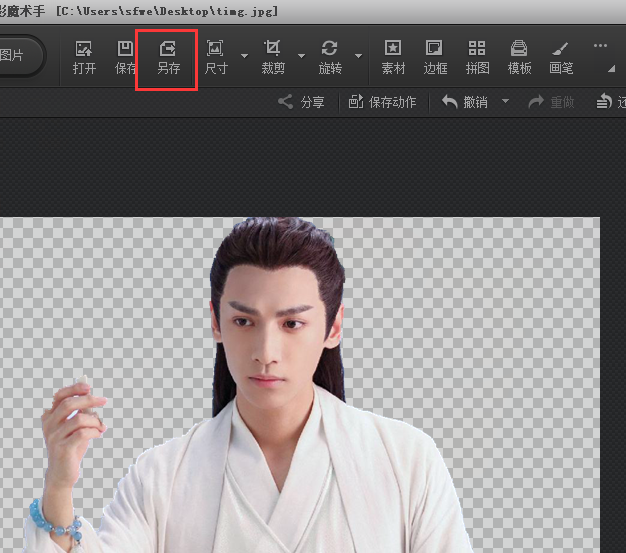
以上是光影魔术师如何切图的介绍。系统世界有美图秀秀、cdr软件等多种图像处理软件,可以关注系统世界,多解决。



